电脑教程:win10声音图标消失怎么解决
- 分类:win10 发布时间: 2017年11月09日 04:00:29
windows 10电脑右下角声音图标消失怎么解决。之前系统安装完还是可以正常使用的,今天看右下角声音图标消失了,想调节音量,可是怎么也找不到,不知道是不是自己的乱设置导致的,下面小编就和大家分享一下win10声音图标消失的经验。
我们都知道win10系统的小喇叭音量图标是竖着的,但是最近发现,这个竖着的小喇叭声音图标消失没有了,这可怎么办呢?怎么解决win10音量图标不见了?下面我们一起来看看小编编辑的win10声音图标消失的解决步骤吧。
win10声音图标消失怎么解决图文教程
在Win10系统任务栏的空白处点击右键,然后选择“属性”
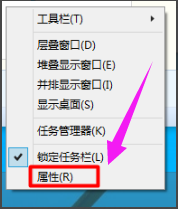
win10电脑图解-1
点击“自定义”

声音电脑图解-2
点击“通知区域图标”窗口下面的“启用或关闭系统图标”

图标消失电脑图解-3
可以看到“音量”被关闭了
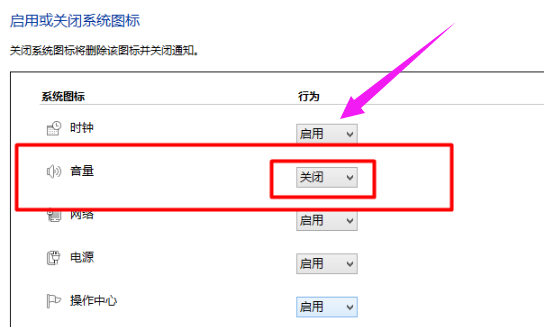
声音不见了电脑图解-4
只要将“音量”选择为“启用”,然后点击“确定”

win10电脑图解-5
设置好,在Win10系统右下角就可以看到“声音”图标出现了。
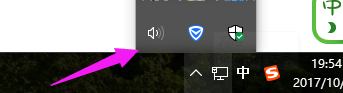
win10电脑图解-6
以上就是解决win10声音图标消失的操作步骤了,如果你们也遇到了这种情况,可以安装上面的操作步骤试试看。
上一篇:电脑教程:win10字体模糊怎么解决
下一篇:电脑教程:win10无法登录
猜您喜欢
- 小编教你win10专业版和企业版的区别..2017/10/11
- 小编教你使用win10的onedrive2017/10/21
- win10更改用户名的教程2022/02/22
- 传授怎么给联想电脑重装win10..2019/05/05
- 升级win10下载2017/08/26
- win10电脑怎么设置自动关机2022/04/30
相关推荐
- 无线网卡怎么用,详细教您无线网卡如何.. 2018-07-13
- 教你微软edge浏览器怎么设置为默认主.. 2021-07-20
- windows10家庭版激活密钥最新版分享.. 2022-05-18
- win10字体怎么换的步骤教程 2021-08-26
- 升级Win10后电脑没声音,详细教您升级W.. 2018-03-28
- 雨林木风win10家庭版一键装机教程.. 2021-05-14



